
- •1. Запуск программы 7
- •2. Завершение работы 7
- •3. Режимы работы арм 7
- •8. Оперативная работа по заявкам 36
- •Запуск программы
- •Завершение работы
- •Режимы работы арм
- •Описание диалоговой среды арм
- •Работа с иерархической системой меню
- •Выбор отображаемой схемы
- •Быстрая навигация в схеме
- •Контроль положения и состояния объектов и режимной сигнализации
- •Режим «отложенного сбоя тс»
- •Выбор режима работы с объектами в схемах
- •Выбор режима отображения положения объектов в схемах
- •Выбор режима работы малогабаритных щитов сигнализации
- •Выбор тестового режима работы с арм
- •Соблюдение правил техники безопасности в арм
- •Оформление отчетной документации
- •Выполнение оперативных переключений
- •Работа со списками персонала
- •Выполнение работ вблизи опасных мест
- •Выполнение работ по заявкам
- •Блокировка производителя
- •Автоматическое вывешивание плакатов на объекты
- •Автоматическая регистрация запрещений
- •Суточная ведомость
- •Функции сдачи / приема смены
- •Сдача смены энергодиспетчером
- •Прием смены энергодиспетчером
- •Проведение циркулярного приказа
- •Установка местоположения лейтеров
- •Замена дежурного энергодиспетчера
- •Замена дежурного персонала подразделений
- •Управление объектами
- •Формирование приказов на переключения
- •Выполнение приказа на переключение телеуправляемых объектов
- •Содержимое пульта приказов
- •Операции над приказами
- •Операции над командами в приказе
- •Действия при возникновении ошибок в выполнении приказа
- •Работа в имитаторе ту-тс
- •Выполнение приказа на переключение нетелеуправляемых объектов
- •Выполнение приказа на ручное переключение телеуправляемых объектов
- •Прием уведомления о выполнении приказов на переключения
- •Работа с сетевыми объектами
- •Работа с отложенными группами команд
- •Квитирование объектов
- •Вывешивание запрещающих плакатов на объекты
- •Переключения объектов с плакатами
- •Установка объектам ту-тс свойств неисправности
- •Просмотр информации об объекте
- •Оперативная работа по заявкам
- •Вид главного окна для выполнения работ по заявкам
- •Просмотр типовых заявок
- •Формирование рабочей заявки на базе типовой
- •Согласование рабочей заявки
- •Просмотр опасных мест по рабочей заявке
- •Печать бланков запрещений и отмен
- •Этапы прохождения заявок при производстве работ
- •Выдача запрещений на движение поездов
- •Выполнение приказов на подготовку рабочего места
- •Дополнительные меры безопасности перед выдачей приказа на работу
- •Выдача приказа на производство работ
- •Получение уведомления об окончании работ
- •Выполнение приказов на восстановление нормальной схемы
- •Отмена ограничений на движение поездов
- •Завершение работы с заявкой
- •Отмена заявки
- •Одновременная работа по нескольким заявкам
- •Автоматические предупреждения при работе по заявкам
- •Повтор заявок
- •Прием нетиповых заявок
- •Новая заявка на основе типовой заявки
- •Новая заявка на основе чистого бланка
- •Управление приказами в рабочей заявке
- •Корректировка приказа на переключение
- •Добавление приказа на переключение
- •Добавление приказа на запрещение движения поездов
- •Выполнение нетиповой заявки
- •Автоматическая диагностика типовых заявок
- •Расширение зоны переключений при работе по заявке
- •Альтернативные способы создания рабочей заявки
- •Выбор типовых заявок по наличию в них переключаемых объектов
- •Выбор типовых заявок по наличию изменяющихся секций
- •Работа по нарядам и распоряжениям
- •Работы на подстанциях
- •Работы на контактной сети
- •Просмотр и печать бланка выполняемой работы
- •Просмотр оперативной документации
- •Просмотр оперативного журнала по текущей смене
- •Просмотр оперативного журнала из архива смен
- •Возможности фильтра для просмотра оперативного журнала
- •Ведомость незавершенных приказов
- •Ведомость отклонений от нормальной схемы
- •Просмотр каталога событий
- •Просмотр каталога событий по текущей смене
- •Возможности фильтра для просмотра каталога событий
- •Установка общих фильтров каталога событий
- •Установка фильтров по выбранным контролируемым пунктам
- •Установка фильтров по выбранным объектам
- •Просмотр каталога событий из архива
- •Печать данных каталога событий
- •Действия в аварийных ситуациях
- •Возникновение аварийных событий
- •Просмотр списка активных аварийных событий
- •Блокировка реакции на аварийные события
- •Анализ схем
- •Выбор режима отображения состояния секций в схемах
- •Выбор режима работы с секциями в схемах
- •Определение типов напряжений в элементах схемы
- •Типы питающих секций
- •Быстрый вызов типовых заявок
- •Изменение типа напряжения на питающей секции
- •Получение информации о секции
- •Просмотр справочной информации
- •Просмотр списков персонала подразделений
- •Просмотр списков опасных мест
- •Просмотр данных циркулярного приказа текущей смены
- •Дополнительные функции арм
- •Журнал сообщений
- •Журнал замечаний
- •Перезапуск адаптера связи «Топаз»
- •Изменение порядка нумерации приказов
- •«Самопроизвольное» сворачивание окон
- •Возможность подключения внешних программ для вызова их из среды арм
- •Другие сообщения
Выдача запрещений на движение поездов
Если в заявке следующим приказом описан приказ ограничение движения поездов, то при пуске на экране будет сформирован приказ запрещения (Рис. 55):

Рис. 55 Окно выдачи запрещения на движение поездов
Если в циркулярном приказе установлен только один поездной участок, то фамилия поездного диспетчера в окне «Выдача запрещения» будет установлена автоматически.
При необходимости можно ввести фамилии дежурных по станциям, которым также передается это запрещение.
В случае, когда
энергодиспетчер выдает запрещение
напрямую дежурному по станции, можно
не вводить фамилию ДНЦ. Если же фамилия
ДНЦ оказалась автоматически установлена,
ее можно стереть, нажав кнопку «Очистить»
![]() .
.
После ввода номера приказа, присвоенного поездным диспетчером, и его фамилии продолжить работу можно следующими кнопками:
«Утверждаю» – пуск приказа на исполнение.
«Отмена» – отмена приказа, если диспетчер считает необходимым выполнить отмену запрещения. Выполнение работ по этой заявке будет продолжено.
«Печать» – печать заполненного бланка приказа на запрещение.
«Закрыть» – временный останов заявки. При последующем пуске работа по этой заявке продолжится с формирования этого приказа.
Выполнение приказов на подготовку рабочего места
Если в заявке следующим приказом описан приказ на переключение объектов (телеуправляемых или нетелеуправляемых), то при пуске на экране будет сформирован приказ (Рис. 56):

Рис. 56 Окно приказа на переключение объектов по рабочей заявке
Продолжить работу можно следующими кнопками:
«Да» – пуск приказа на исполнение.
«Выход» – временный останов заявки. При последующем пуске работа по этой заявке продолжится с формирования этого приказа.
«Отмена» – отмена приказа, если диспетчер считает необходимым выполнить отмену. Выполнение работ по этой заявке будет продолжено.
Выполнение приказов на переключение объектов (телеуправляемых или нетелеуправляемых) и прием уведомлений происходит аналогично описанному в п. 7.2, п. 7.4.
Дополнительные меры безопасности перед выдачей приказа на работу
Перед непосредственной выдачей приказа на работу будет выполнен дополнительный контроль положения объектов, участвующих в рабочей заявке. При обнаружении несоответствий диспетчер будет показано окно со списком несоответствий (Рис. 57). Если диспетчер считает допустимым начать работу, нужно нажать кнопку «Да». После этого будет сформировании приказ на работу. Нажатие кнопки «Нет» позволяет выполнить временный останов заявки, при последующем пуске работа по этой заявке продолжится с повтора контроля положения объектов.

Рис. 57 Окно предупреждения
Выдача приказа на производство работ
После успешной подготовки рабочего места и прохождения контроля положения объектов на экране будет сформирован приказ на работу (Рис. 58):
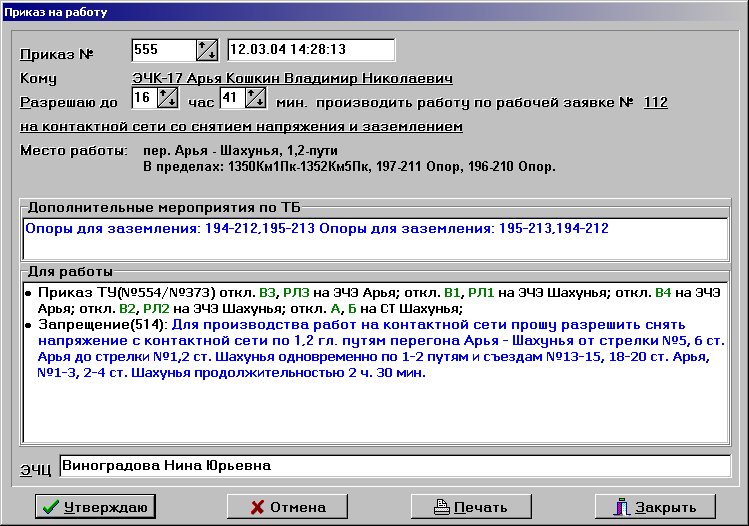
Рис. 58 Окно приказа на работу
В приказе на работу можно указывать или полный текст запрещения или номера приказов на запрещение.
После корректировки время планируемого времени окончания работ продолжить действия можно следующими кнопками:
«Утверждаю» – утверждение приказа на работу. После этого на все объекты, участвующие в рабочей заявке, автоматически будут вывешены плакаты, а бригада начнет производство работ.
«Отмена» – отмена приказа на работу, если диспетчер считает невозможным производство работ. Отмена приказа на работу понимается как отмена всей заявки, поэтому необходимо подтвердить необходимость отмены заявки в окне «Выбор» (Рис. 53).
«Печать» – печать данных рабочей заявки.
«Закрыть» – временный останов заявки. При последующем пуске работа по этой заявке продолжится с формирования этого приказа.
